![]()
![]() Эти возможности есть только в конфигурации программы Professional.
Эти возможности есть только в конфигурации программы Professional.
Можете посмотреть видео на нашем youtube-канале на эту тему.
Либо читайте дальше полезную информацию.

Пользователям с полными правами доступа можно просматривать список всех выполненных в программе действий. Это может быть добавление записей, редактирование, удаление и многое другое. Для этого заходим в самом верху программы в главное меню "Пользователи" и выбираем команду "Аудит".
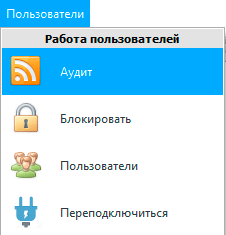
![]() Узнайте подробнее про то, какие бывают виды меню.
Узнайте подробнее про то, какие бывают виды меню.
Аудит работает "в двух режимах": "Поиск за период" и "Поиск по записи".

Если в выпадающем списке "Режим" выбрать "Поиск за период", можно будет указать "начальную" и "конечную даты" , затем нажать кнопку "Показать". После чего программа покажет все действия пользователей, которые производились за указанный период времени.
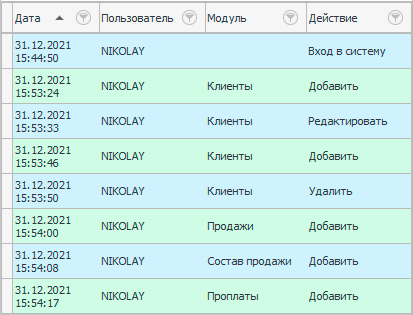
Если встать на любое действие, справа на "информационной панели" появятся детальные сведения о данном действии. Эта панель может быть свернута. Читайте подробнее про разделители экрана.

Например, встанем на факт редактирования записи о некотором клиенте.
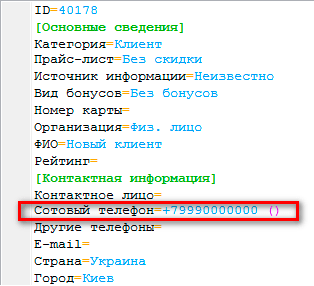
Старые данные показываются в розовых скобках. На данном примере видно, что было отредактировано поле "Сотовый телефон". Причем, раньше оно было пустое, так как в розовых скобках сейчас пусто, а потом редактировавший эту запись сотрудник, внес номер мобильного телефона.
![]() За день пользователи могут выполнить в программе огромное количество действий, поэтому вы можете активно пользоваться в этом окне ранее полученными навыками по
За день пользователи могут выполнить в программе огромное количество действий, поэтому вы можете активно пользоваться в этом окне ранее полученными навыками по ![]()
![]() группировке данных,
группировке данных, ![]()
![]() фильтрации и
фильтрации и ![]() сортировке.
сортировке.
А теперь давайте посмотрим второй "режим аудита" "Поиск по записи". Он позволяет нам по любой записи в любой таблице посмотреть всю историю изменений от момента добавления этой записи до самых последних правок. Например, в справочнике "Сотрудников" давайте нажмем правой кнопкой мышки на любой строке и выберем команду "Аудит".
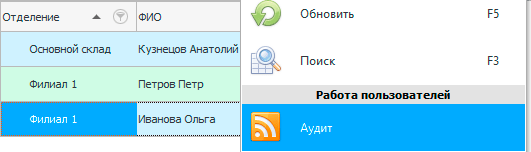
Мы увидим, что эта запись добавлялась и после три раза изменялась только одним сотрудником.

А встав на любую правку, как обычно, справа на "информационной панели" сможем посмотреть, когда и что именно менялось.
В любой "таблице" присутствуют два системных поля: "Пользователь" и "Дата изменения". Изначально они скрыты, но их всегда можно ![]()
![]() отобразить. В этих полях содержится имя пользователя, который последним менял запись, и дата этого изменения. Дата указана вместе со временем в точности до секунд.
отобразить. В этих полях содержится имя пользователя, который последним менял запись, и дата этого изменения. Дата указана вместе со временем в точности до секунд.
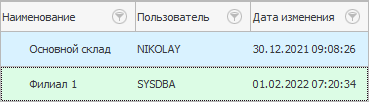
Когда требуется выяснить детали какого-либо инцидента внутри организации, аудит становится незаменимым помощником.
Далее посмотрите, пожалуйста, другие полезные темы:
![]()
Универсальная Система Учета
2010 - 2025